电脑音量键打不开 电脑静音了怎么办
更新时间:2024-02-22 14:05:18作者:yang
当我们使用电脑时,有时候会遇到一些小问题,比如电脑音量键无法打开,或者电脑意外地静音了,这种情况下,我们可能会感到困惑,不知道该如何处理。这个问题其实并不复杂,只需要一些简单的步骤,我们就能够轻松解决。接下来我将向大家介绍一些解决电脑音量问题的方法,让我们不再为此烦恼。
方法如下:
1.电脑不出声音,一般是因为我们误操作导致声音被我们关闭了。我们将其设置打开就可以了,我们点击电脑左下角的微软按钮;
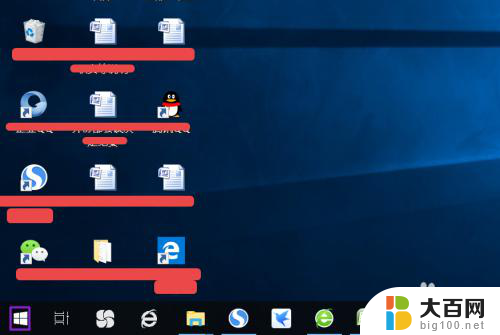
2.弹出的界面,然后我们进行下滑界面,找到Windows系统,然后点击它;
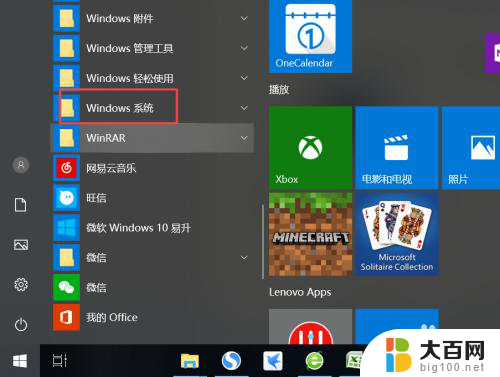
3.弹出的界面,我们点击控制面板;
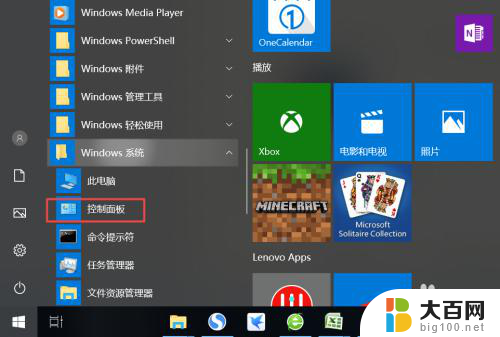
4.弹出的界面,我们找到声音,然后点击打开;
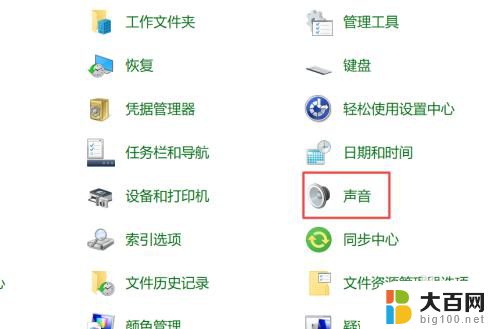
5.弹出的界面,我们点击扬声器;
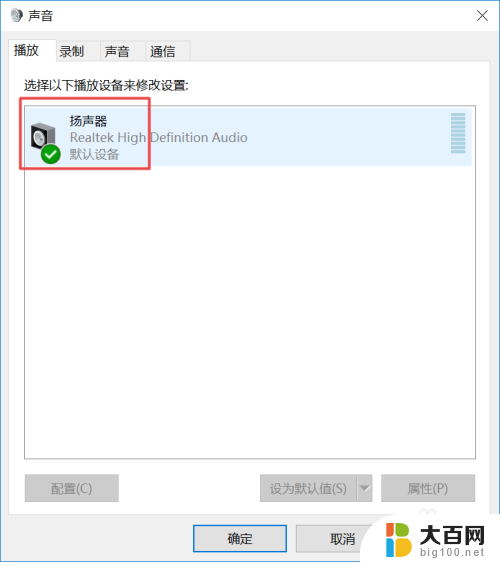
6.然后我们点击属性;
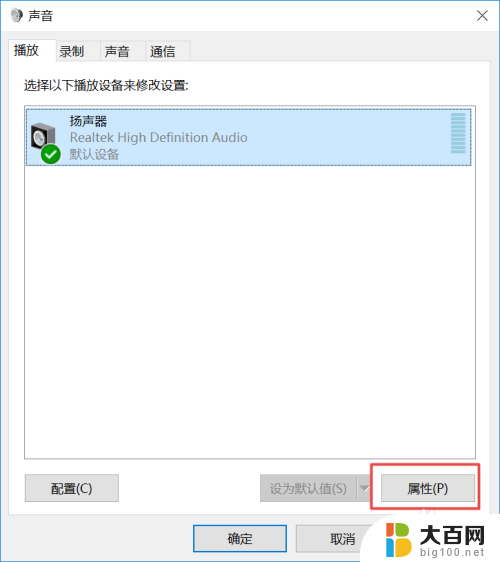
7.弹出的界面,我们点击级别;
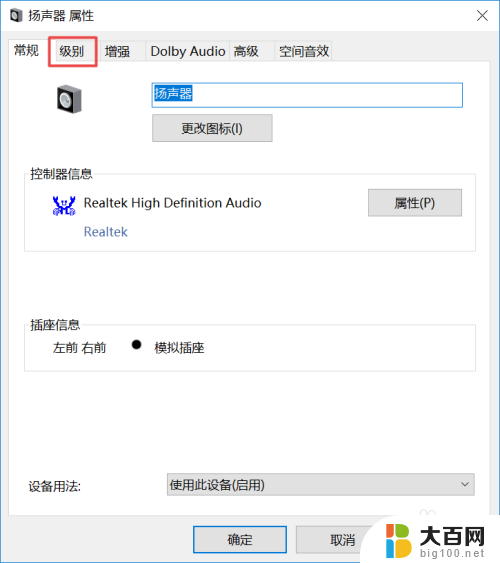
8.然后我们将声音向右滑动;
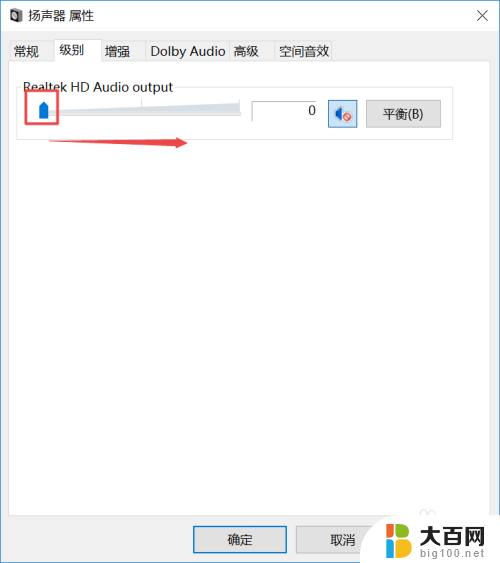
9.滑动成功后,我们点击右边的那个禁用声音的按钮;
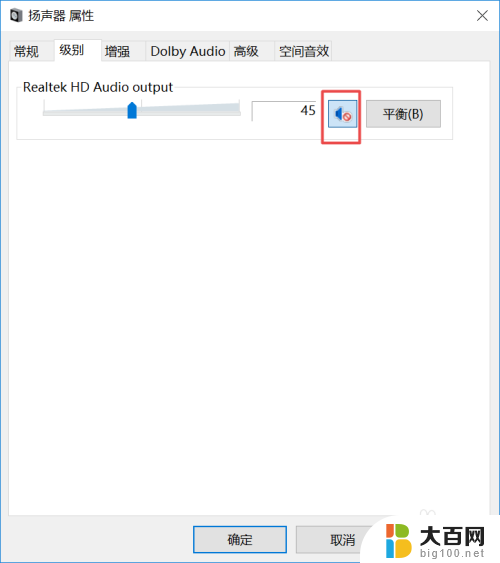
10.之后我们点击确定就可以了,电脑就会有声音了。
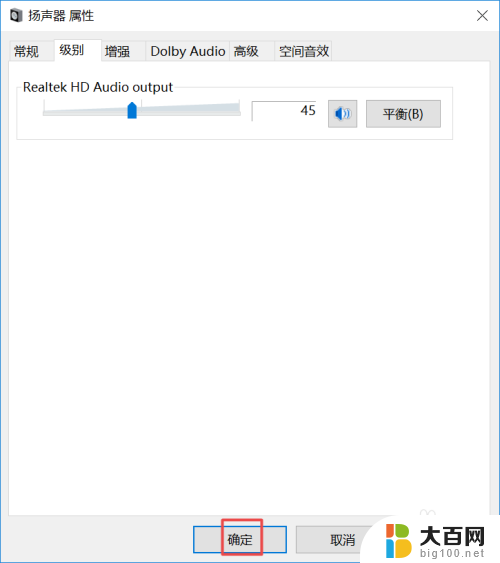
以上就是电脑音量键无法打开的全部内容,如果有遇到相同问题的用户,可以参考本文中介绍的步骤来修复,希望对大家有所帮助。
电脑音量键打不开 电脑静音了怎么办相关教程
- 电脑音量键不小心点了关闭了怎么打开 笔记本音量键卡住了怎么办
- 电脑扬声器静音了怎么打开 电脑扬声器静音了怎么调开
- 苹果电脑音量100声音还是小 苹果电脑音量太小怎么办
- 手机音量下键不灵了怎么办 华为手机音量键无法调节音量怎么办
- 新电脑没声音怎么调出来 电脑音量调不出来怎么办
- 电脑调节音量的没有了怎么办 电脑中音量调节图标不见了怎么找回
- 电脑怎么在键盘上调音量 电脑快捷键盘控制音量方法
- 电脑声音开最大了为什么声音还很小 电脑音量调到最大但声音还是很小怎么办
- 为什么电脑键盘的音量键按了没反应 笔记本电脑音量键失灵解决方法
- 笔记本电脑突然没有声音了怎么恢复 笔记本电脑静音了怎么恢复声音
- 苹果进windows系统 Mac 双系统如何使用 Option 键切换
- win开机不显示桌面 电脑开机后黑屏无法显示桌面解决方法
- windows nginx自动启动 Windows环境下Nginx开机自启动实现方法
- winds自动更新关闭 笔记本电脑关闭自动更新方法
- 怎样把windows更新关闭 笔记本电脑如何关闭自动更新
- windows怎么把软件删干净 如何在笔记本上彻底删除软件
电脑教程推荐